Diagnostizieren und Beheben von Problemen mit der Azure Migrate-Appliance
Die Funktion für Diagnose und Problembehandlung auf der Azure Migrate-Appliance hilft Benutzern, Probleme mit der Appliancekonfiguration zu identifizieren und selbst zu bewerten, die möglicherweise die Initiierung der Ermittlung blockieren, oder Probleme mit einem fortlaufenden Migrate-Vorgang wie Ermittlung, Bewertung und/oder Replikation (im Falle einer VMware-Appliance) auf der Appliance zu erkennen.
Sie können die Funktion für Diagnose und Problembehandlung jederzeit über den Appliancekonfigurations-Manager ausführen, um einen Diagnosebericht zu generieren. Der Bericht enthält Informationen zu den durchgeführten Überprüfungen, ihrem Status, den identifizierten Problemen und Empfehlungsschritte zur Lösung der Probleme.
Wichtig
Die Funktion für Diagnose und Problembehandlung befindet sich derzeit in der Vorschau für die Azure Migrate-Appliance. Diese Vorschau wird durch den Kundensupport abgedeckt und kann für Produktionsworkloads verwendet werden. Weitere Informationen finden Sie unter Zusätzliche Nutzungsbestimmungen für Microsoft Azure-Vorschauen.
Diagnoseprüfungen
Die Funktion für Diagnose und Problembehandlung führt einige Vorabüberprüfungen aus, um zu überprüfen, ob die erforderlichen Konfigurationsdateien fehlen oder von einer Antivirensoftware auf der Appliance blockiert werden. Anschließend werden die folgenden Überprüfungen ausgeführt:
| Kategorie | Diagnoseprüfung | Beschreibung |
|---|---|---|
| Voraussetzungsprüfungen | Konnektivitätsprüfungen | Überprüft, ob die Appliance entweder direkt oder über einen Proxy mit Azure verbunden ist. |
| Überprüfung der Zeitsynchronisierung | Überprüft, ob die Zeit des Applianceservers mit der Netzwerkzeit synchron ist. | |
| Überprüfung der automatischen Aktualisierung | Überprüft, ob automatische Aktualisierung aktiviert ist und ob alle auf der Appliance ausgeführten Agents auf dem neuesten Stand sind. | |
| VDDK-Überprüfung | Überprüft, ob die erforderlichen VDDK-Dateien heruntergeladen und an den erforderlichen Speicherort auf dem Applianceserver kopiert wurden. | |
| Integritätsprüfungen für den Dienst | Betriebsstatus | Überprüft, ob die Agents auf der Appliance ausgeführt werden. Wenn dies nicht der Fall ist, löst die Appliance das Problem automatisch, indem die Agents neu gestartet werden. |
| Konnektivität des Dienstendpunkts | Überprüft, ob die Agents entweder direkt oder über einen Proxy mit ihren jeweiligen Diensten in Azure kommunizieren können. | |
| Azure-spezifische Überprüfungen | Verfügbarkeit der Microsoft Entra App* | Überprüft, ob die während der Applianceregistrierung erstellte Microsoft Entra-App verfügbar ist und auf sie von der Appliance aus zugegriffen werden kann. |
| Verfügbarkeit des Migrate-Projekts* | Überprüft, ob das Migrate-Projekt, bei dem die Appliance registriert wurde, noch vorhanden ist und auf das Projekt von der Appliance aus zugegriffen werden kann. | |
| Verfügbarkeit wichtiger Ressourcen* | Überprüft, ob die während der Applianceregistrierung erstellten Migrate-Ressourcen noch vorhanden sind und auf sie von der Appliance aus zugegriffen werden kann. | |
| Appliancespezifische Überprüfungen | Key Vault-Zertifikatverfügbarkeit* | Überprüft, ob das während der Applianceregistrierung aus Key Vault heruntergeladene Zertifikat auf dem Applianceserver weiterhin verfügbar ist. Falls dies nicht der Fall ist, löst die Appliance das Problem automatisch, indem sie das Zertifikat erneut herunterlädt (vorausgesetzt, dass die Key Vault-Instanz verfügbar ist und auf sie zugegriffen werden kann). |
| Verfügbarkeit des Anmeldeinformationsspeichers | Überprüft, ob die Anmeldeinformationen-Speicherressourcen auf dem Applianceserver nicht verschoben/gelöscht/bearbeitet wurden. | |
| Replikationsappliance-/ Azure Site Recovery-Komponenten | Überprüft, ob derselbe Server auch zum Installieren von Azure Site Recovery-/Replikationsappliancekomponenten verwendet wurde. Die Installation sowohl von Azure Migrate als auch der Replikationsappliance (für Agent-basierte Migration) auf demselben Server wird nicht unt. | |
| Verfügbarkeit der Betriebssystemlizenz | Überprüft, ob die Auswertungslizenz auf dem Applianceserver, der von OVA/VHD erstellt wurde, noch gültig ist. Die Windows Server 2022-Evaluierungslizenz ist 180 Tage lang gültig. | |
| CPU- und Arbeitsspeichernutzung | Überprüft die CPU und den Arbeitsspeicher, die von den Migrate-Agents auf dem Applianceserver genutzt werden. |
* überprüft und nur gemeldet, wenn die Appliance bereits registriert ist. Diese Prüfungen werden im Kontext der aktuellen benutzenden Person von Azure ausgeführt, die in der Appliance angemeldet ist.
Ausführen von Diagnoseüberprüfungen
Wenn während der Konfiguration Probleme mit der Appliance oder Probleme mit den fortlaufenden Migrationsvorgängen wie Ermittlung, Bewertung und/oder Replikation (für eine VMware-Appliance) im Portal angezeigt werden, können Sie zum Appliancekonfigurations-Manager wechseln und die Diagnose ausführen.
Hinweis
Derzeit kann die Funktion für Diagnose und Problembehandlung Überprüfungen in Bezug auf die Appliancekonnektivität mit Azure und die Verfügbarkeit der erforderlichen Ressourcen auf dem Applianceserver und/oder in Azure durchführen. Die Konnektivitäts- oder Ermittlungsprobleme mit einer Quellumgebung wie vCenter Server/ESXi-Hosts/Hyper-V-Hosts/VMs/physische Server werden derzeit nicht mit der Funktion für Diagnose und Problembehandlung behandelt.
Wählen Sie im Menüband oben im Konfigurations-Manager die Funktion für Diagnose und Problembehandlung aus.
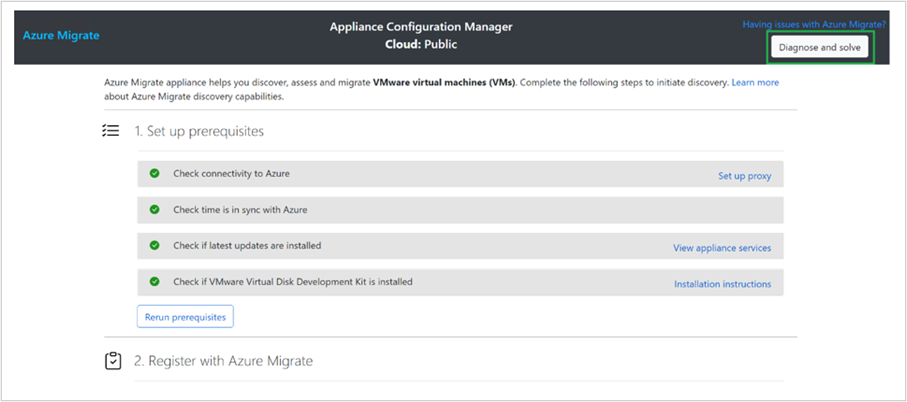
Nachdem die Funktion für Diagnose und Problembehandlung ausgewählt wurde, startet die Appliance automatisch die Ausführung der Diagnoseüberprüfungen. Dieser Vorgang dauert etwa 5 Minuten. Wenn Sie die Überprüfungen zuvor durchgeführt haben, wird der Zeitstempel des letzten Diagnoseberichts angezeigt.
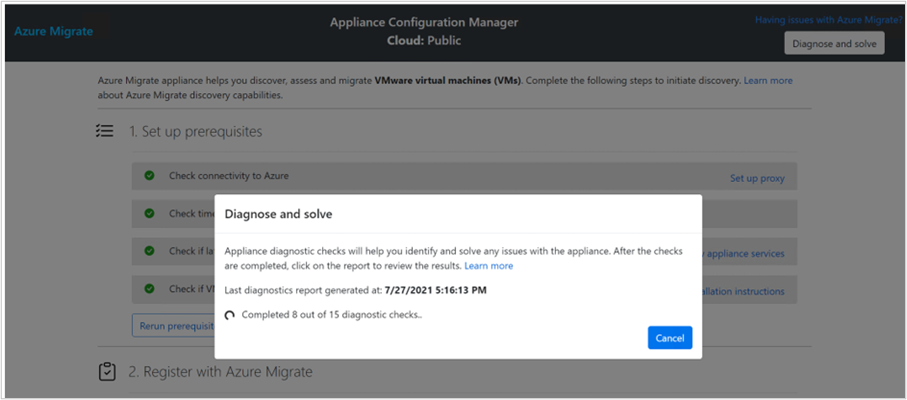
Nach Abschluss der Diagnoseprüfungen können Sie den Bericht entweder auf einer anderen Registerkarte anzeigen, auf der Sie ihn in einem PDF-Format speichern können, oder sie können auf dem Applianceserver zu diesem Speicherort navigieren: C:\Users\Public\Desktop\DiagnosticsReport. Dort wird der Bericht automatisch in einem HTML-Format gespeichert.
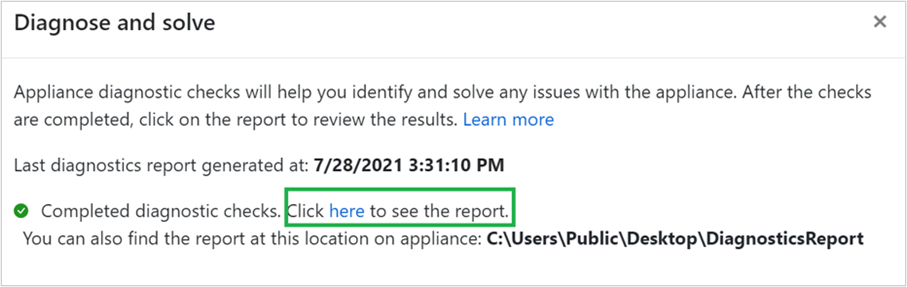
Der Bericht enthält Informationen zu den durchgeführten Überprüfungen, ihrem Status, den identifizierten Problemen und Empfehlungsschritte zur Lösung der Probleme.
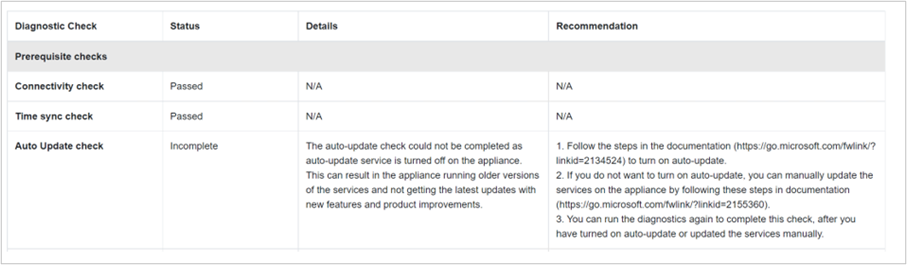
Sie können die Korrekturschritte im Bericht ausführen, um ein Problem zu beheben. Wenn Sie das Problem nicht beheben können, wird empfohlen, den Diagnosebericht beim Erstellen eines Microsoft-Supportfalls anzufügen, damit die Lösung beschleunigt wird.
Nächste Schritte
Wenn Probleme auftreten, die nicht durch die Funktion für Diagnose und Problembehandlung abgedeckt werden, können Sie unter Problembehandlung der Azure Migrate-Appliance Schritte zur Problembehandlung finden.